Werkstroomgeschiedenisrapporten downloaden
Met de geschiedenisfunctie van de levenscycluswerkstroom kunt u details bekijken over de acties van een werkstroom, zoals wanneer deze wordt uitgevoerd, een taak verwerkt of een gebruiker verwerkt. Vanuit het Microsoft Entra-beheercentrum kunt u deze informatie tot 30 dagen vanaf het moment waarop de actie is ondernomen, filteren. Als u deze informatie gedurende een langere periode wilt opslaan, kunt u de geschiedenis opslaan als een CSV-rapport. In dit artikel wordt uitgelegd hoe u deze rapporten kunt downloaden.
Het geschiedenisrapport van een werkstroom downloaden met behulp van het Microsoft Entra-beheercentrum
Als u het geschiedenisrapport van een werkstroom wilt downloaden met behulp van het Microsoft Entra-beheercentrum, voert u de volgende stappen uit:
Meld u aan bij het Microsoft Entra-beheercentrum als ten minste een levenscycluswerkstromen Beheer istrator.
Blader naar werkstromen voor levenscyclus van>identiteitsbeheer.>
Selecteer de werkstroom waarvan u de geschiedenis wilt downloaden.
Selecteer in het scherm Werkstroomoverzicht de optie Werkstroomgeschiedenis onder de activiteitenbalk aan de linkerkant.
In het scherm Werkstroomgeschiedenis ziet u de geschiedenis van een werkstroom in de weergave gebruikers, uitvoeringen en taken. Zie voor meer informatie over de werkstroomgeschiedenis: Geschiedenis van levenscycluswerkstromen.
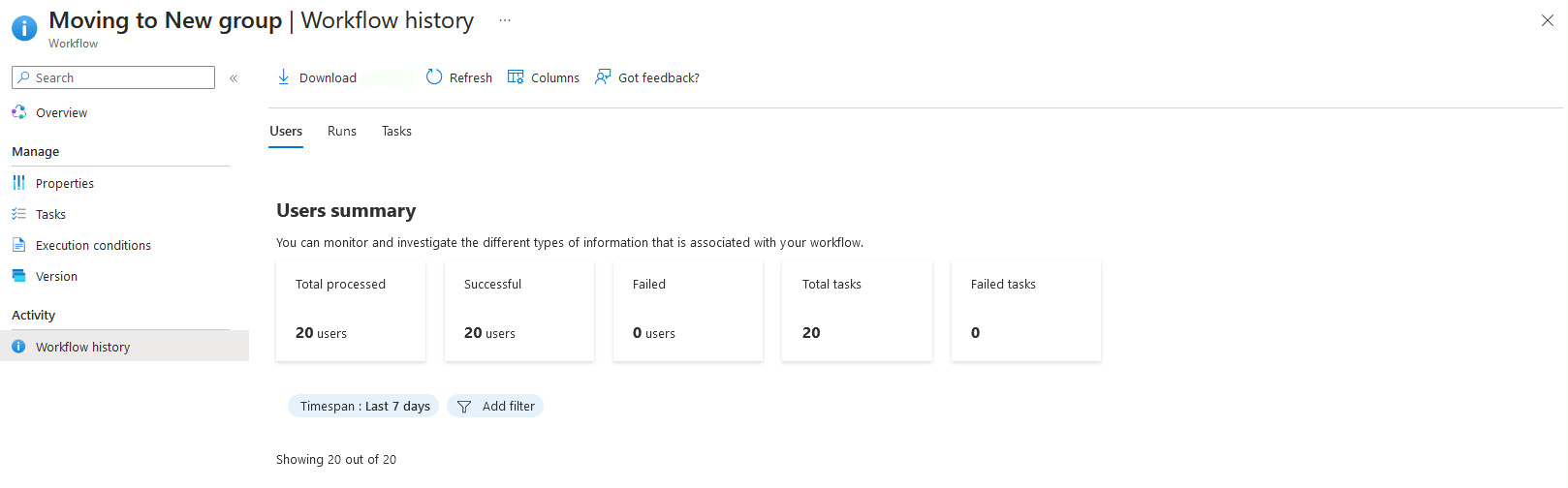
Op de pagina werkstroomgeschiedenispagina waarvan u een rapport wilt downloaden, worden de toegepaste filters opgenomen in uw rapport. Wanneer deze geselecteerde filters overeenkomen met wat u in uw rapport wilt, selecteert u Downloaden.
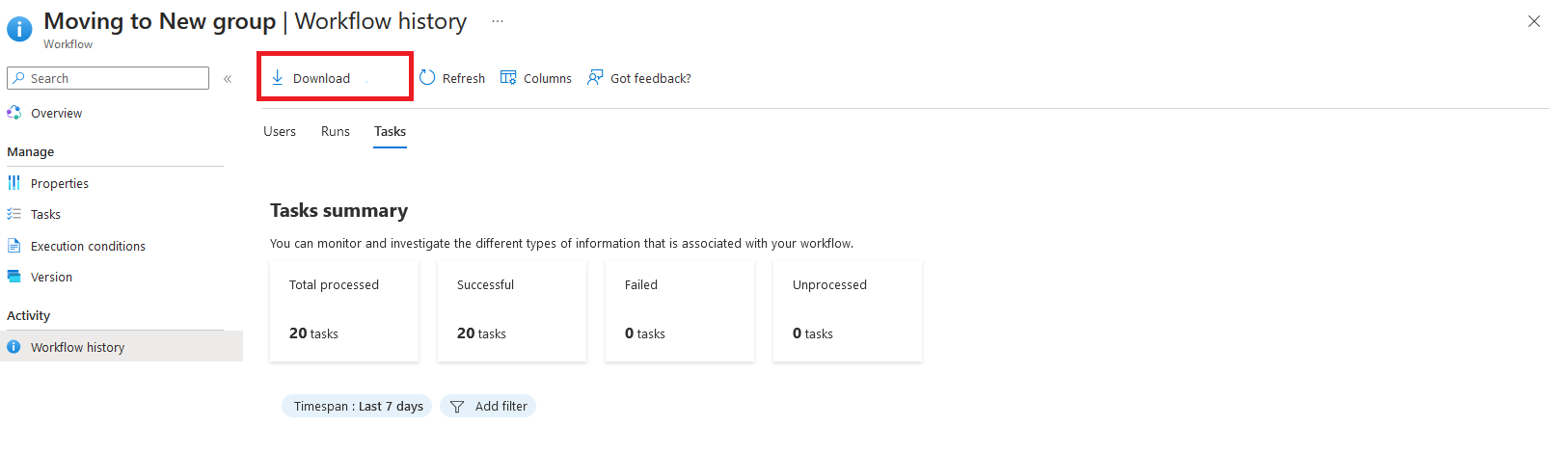
In het downloadvenster ziet u het type rapport dat u bovenaan downloadt en het is ook aanwezig in de standaardnaam van het CSV-rapport.
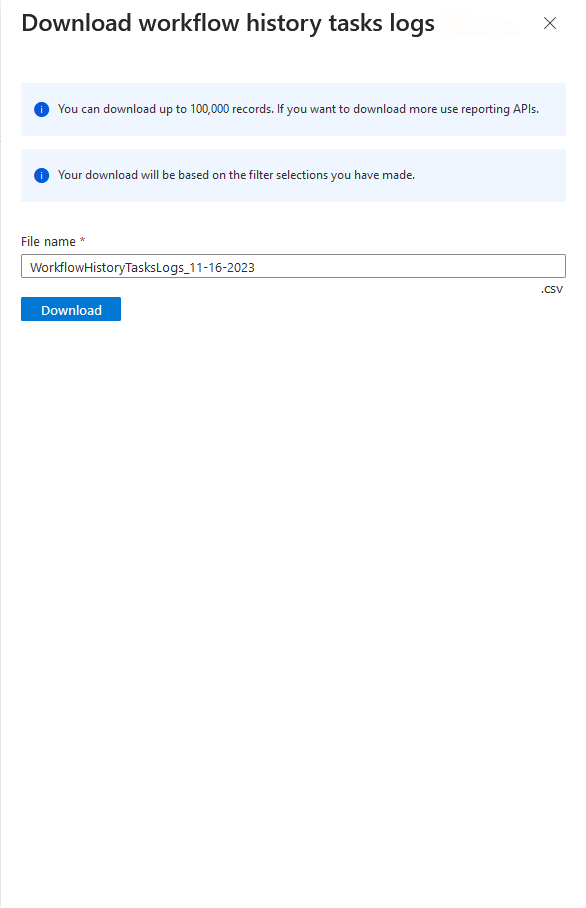
Selecteer Downloaden.
Notitie
U kunt maximaal 100.000 records in een rapport downloaden. Als u meer wilt downloaden, gebruikt u de rapportage-API voor levenscycluswerkstromen.